접근성: 접근성 마법사 정보
3 분
페이지 메뉴
- 포괄적인 개요 보기
- 사이트 구축 방식 최적화하기
- 실행 가능한 솔루션 보기
- Wix 에디터에서 고급 도구 사용하기
- 대시보드에서 사이트 모니터
- 자주 묻는 질문
접근성 마법사는 작업 중인 사이트의 접근성 문제를 찾아 해결하는 데 도움을 주는 도구입니다. 이는 에디터에서 사이트를 스캔하고 모든 사이트 방문자 및 고객의 경험을 향상시키기 위한 작업을 안내합니다.
중요!
Wix는 항상 제품과 서비스를 개선하기 위해 노력하고 있지만 마법사를 사용함으로써 사이트가 접근성 법률 및 규정을 준수한다고 보장할 수 없습니다. 사이트가 해당 지역의 표준을 충족하는지 확인하려면 접근성 전문가에게 문의하는 것이 좋습니다.
포괄적인 개요 보기
접근성 마법사로 사이트를 스캔 시에는 결과가 발견된 문제 및 수동 작업의 2개의 탭에 표시됩니다.
이러한 작업은 웹 콘텐츠 접근성 가이드라인 (WCA) 2.2를 기반으로 합니다. 이 문서는 World Wide Web Consortium (W3C)에 의해 개발되었으며, 웹 접근성에 대한 국제 표준을 설명합니다.
따라서, 접근성 마법사로 사이트를 스캔하는 것은 사이트의 접근성을 파악하고 유용한 개선을 위한 제안을 확인할 수 있는 좋은 방법입니다.
추가 정보:
변경 사항은 작업을 진행하면서 마법사에 저장되므로 진행 상황을 잃지 않고 탭을 전환하거나 마법사를 완전히 종료할 수 있습니다.
사이트 구축 방식 최적화하기
마법사는 발견된 문제 탭에서 발견된 내용을 강조 표시하고 문제를 사이트 레벨 및 페이지 레벨로 분할합니다.
사이트 수준 문제는 사이트 전체에 적용될 수 있는 잠재적 접근성 방해 요소(예: 기본 사이트 언어, DOM 순서 등)입니다. 이러한 옵션을 사용해 빠르게 전체적인 조정을 할 수 있습니다.
마법사에는 페이지마다 자체 드롭다운이 있어, 특정 콘텐츠와 대체 텍스트 및 색상 대비와 같은 설정을 업데이트할 수 있습니다. 사이트에서 비즈니스 솔루션을 사용 중이라면, 마법사는 앱 페이지(예: 쇼핑몰, 블로그) 및 해결 방법 또한 제공합니다.
발견된 문제는 사이트의 접근성을 개선하고 모든 사용자에게 균등한 경험을 제공하기 위해 노력하는 데 도움이 되는 방법입니다.
실행 가능한 솔루션 보기
사이트 접근성의 각 부분은 중요합니다. 수동 작업 탭은 마법사가 감지할 수 없는 작업이나 문제를 표시해 사이트의 최대한 많은 부분을 다룰 수 있도록 도와줍니다.
탭은 색상 사용, 브라우저 확대/축소 등과 같은 요소 및 설정 조정에 대한 자세한 가이드라인을 제공합니다.
각 수동 작업을 완료하면 고객이 비즈니스를 확장하는 데 도움이 될 수 있으며 방문자가 더 쉽게 접근할 수 있는 사이트 경험을 제공할 수 있습니다.
Wix 에디터에서 고급 도구 사용하기
Wix 에디터 사이트에서 사용자 지정 요소 또는 애플리케이션을 사용하고 있나요? 사이트 개발에 대한 경험과 접근성을 고려해 사이트를 준비하는 데 대한 고급 지식이 있는 경우, 마법사를 사용해 tabindex 및 ARIA 속성과 같은 개발 설정을 노출하고 조정할 수 있습니다.
중요!
- 이 옵션은 Wix 에디터 사이트에서만 사용할 수 있습니다.
- 대부분의 요소에 대해 이미 ARIA 속성을 하드코딩했으므로, 필요한 경우가 아니라면 에디터에서 접근성 개발자 도구를 비공개로 유지하는 것이 좋습니다.
접근성 개발 도구를 노출하려면:
- 에디터로 이동합니다.
- 상단에서 설정을 클릭한 후 접근성 마법사를 선택합니다.
- 패널 상단에서 추가 작업
 아이콘을 클릭합니다.
아이콘을 클릭합니다. - 고급 접근성 설정 표시를 선택합니다.
- 설정 표시를 클릭합니다.
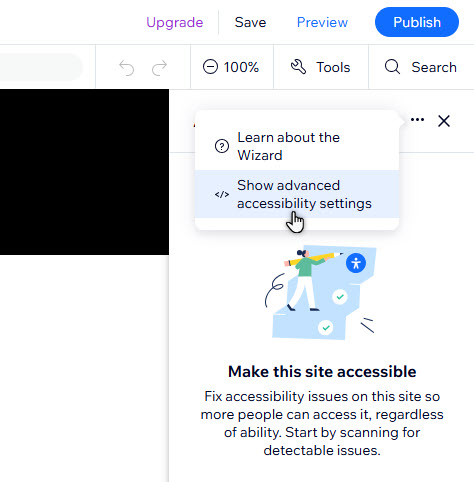
대시보드에서 사이트 모니터
마법사는 사이트 대시보드의 접근성 모니터와 연결되어 있습니다. 이 도구는 게시된 사이트 버전의 잠재적인 문제를 스캔하고 플래그를 지정하므로, 접근성을 계속 개선할 수 있습니다.
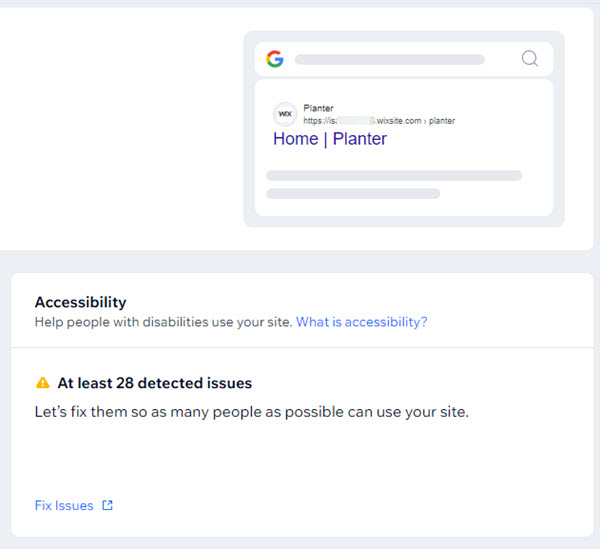
시작할 준비 되셨나요?
자주 묻는 질문
아래 질문을 선택해 마법사에 대한 자세한 내용을 확인하세요.
접근성 마법사는 다국어 사이트에서 어떻게 작동하나요?
접근성 마법사는 무엇을 검사하나요?
마법사에서 지원하지 않는 페이지와 사이트 콘텐츠는 무엇인가요?
사이트의 접근성을 개선하려면 어떻게 해야 하나요?

